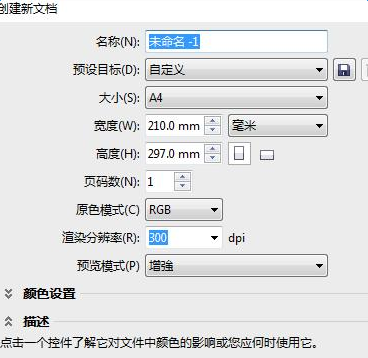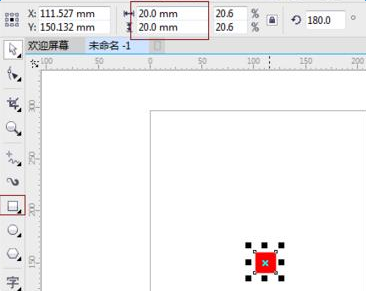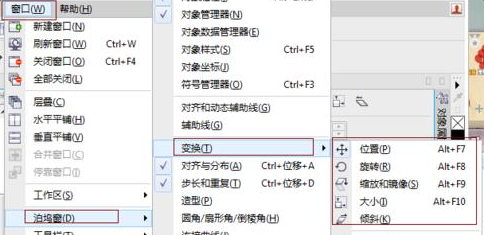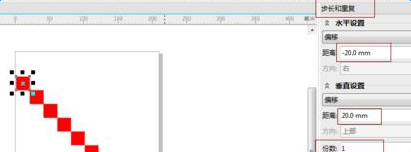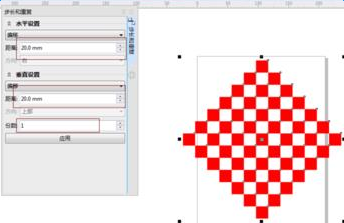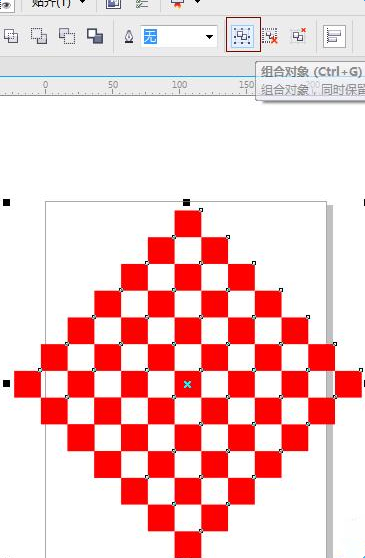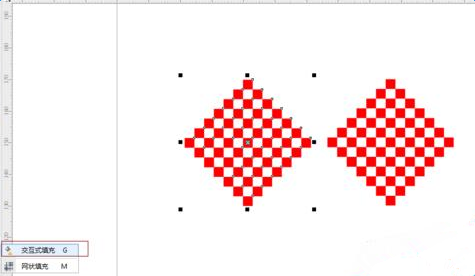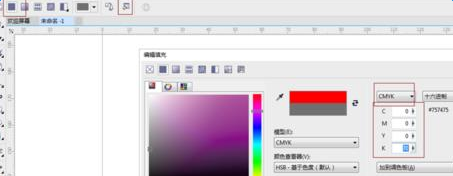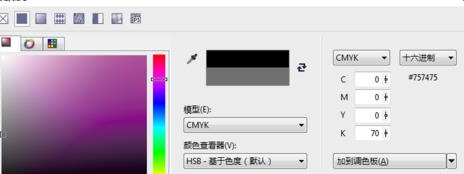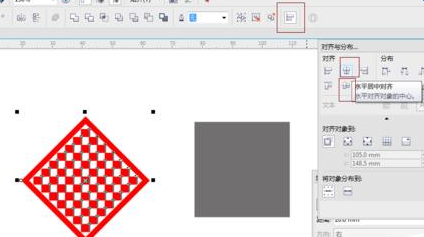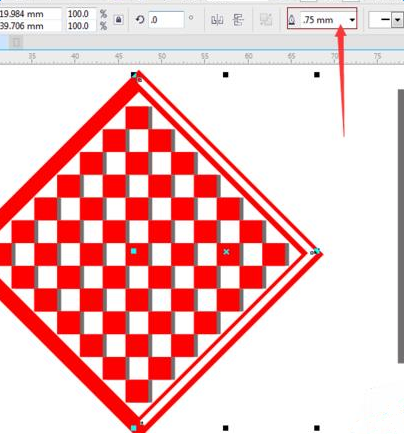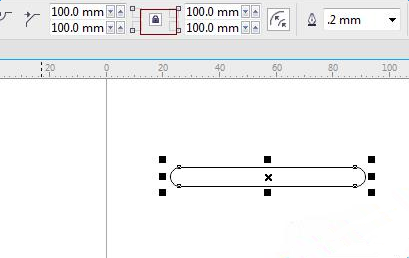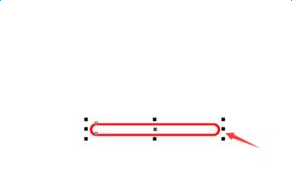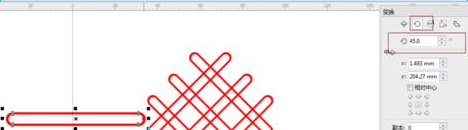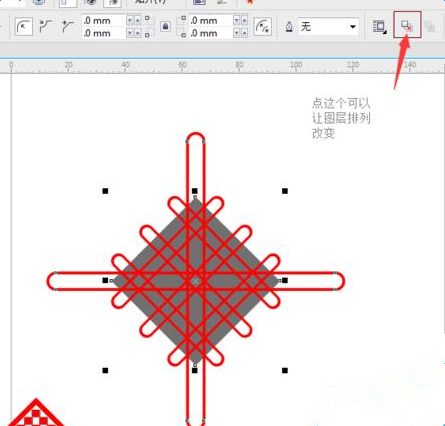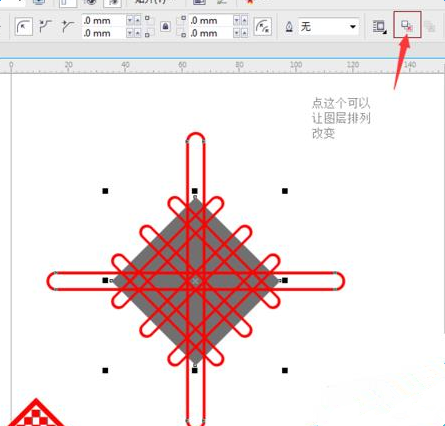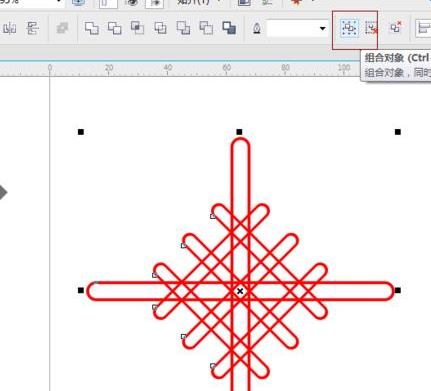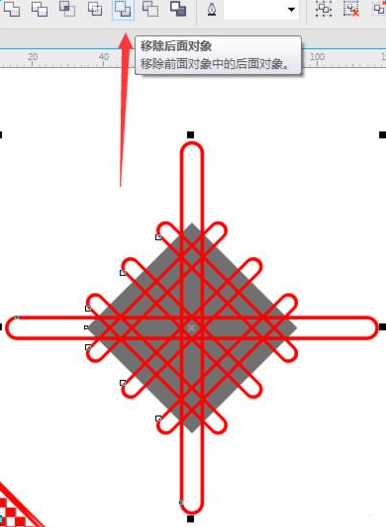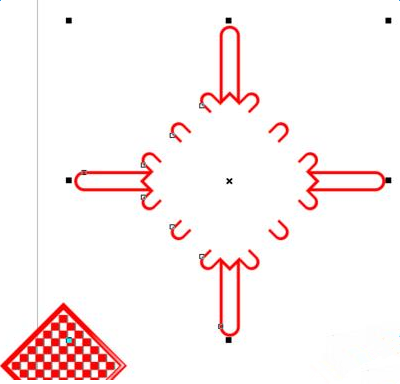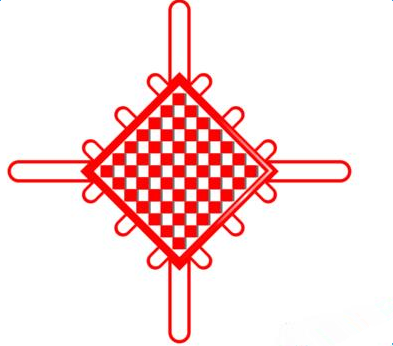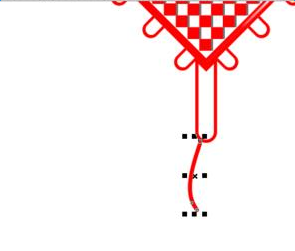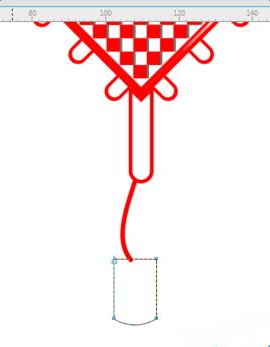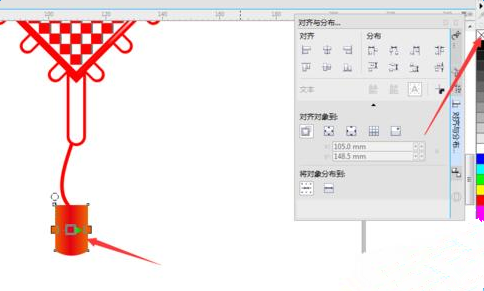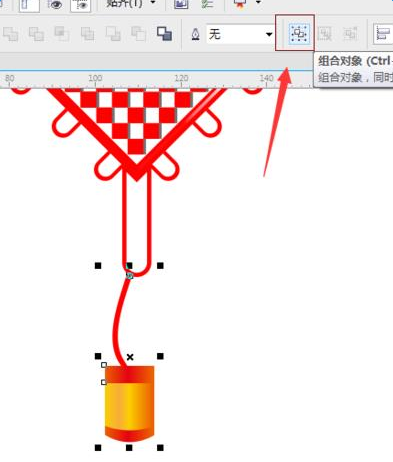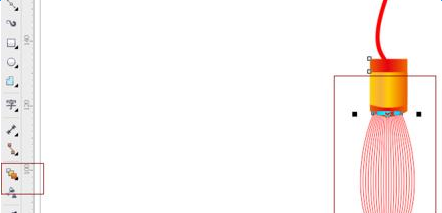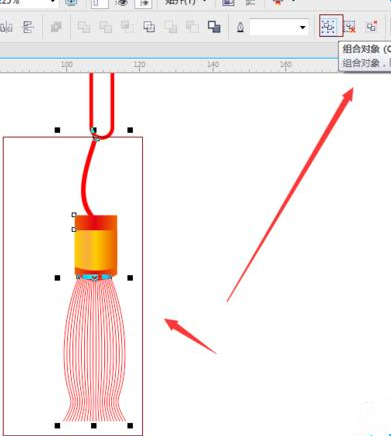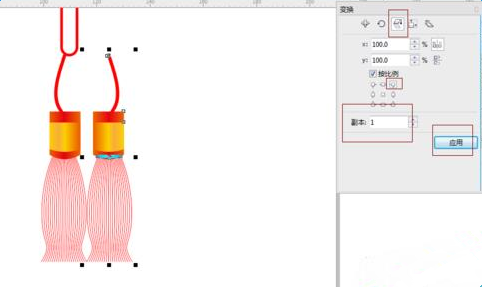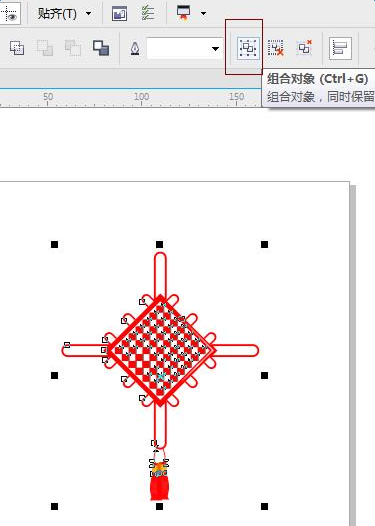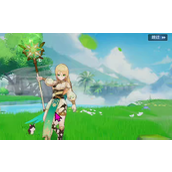CDR中怎么绘制中国结?CDR中绘制中国结的方法
1、新建一A4文件大小的文档。
2、按住ctrl键,绘制一个正方形。长宽20,填充红色,去掉边框。
3、打开【窗口】-->泊坞窗-->变换(alt+F7)-->位置-->x:-20mm ;y-->垂直:20mm;方法①原地复制,ctrl+c,ctrl+v。然后点击运用。方法②点击【步长和重复】属性宽设置。份数看需求点击应用,一样可以复制。这里我们复制六个,总共七个。点群组。
4、将所有全选,变换-->相对位置-->右上;变换-->x:20mm ;-->垂直:20mm;点击【步长和重复】,垂直偏移::20mm;水平偏移:20mm,份数1份-->运用。然后按CTRL+D,直到成一个正方形的效果就可以了。
5、框选全部图形群组,将图形缩放,将图形再复制一份,点击【交互式填充】。点击【均匀填充】-->【编辑填充】设置cmyk c:0m:0y:0k:70做出阴影的效果。上层红色往边上稍微移动一点。
6、绘制一个正方形,将矩形填充步骤5的70%的灰色。复制一份,备份。将其中一个,选中复制(按住shift键点右键)缩小,填充白色。框选两个,将其修剪。将里面那个删除,就出现边框的效果了。按alt+F8旋转-->旋转45°-->运用。
7、对图形编组。将框框放在图形上。调整框和图形,直到得到想要的效果。做好后点群组。用贝塞尔工具,绘制一个线,填充白色轮廓,改变线条大小,根据需要设置。用交互式透明工具设置一点透明。效果如图。
8、绘制一个矩形,设置圆角为100,属性栏里,将锁锁定。按住shift,复制一个,缩小,样式如图。并将两个图形进行修剪。修剪以后将里面的图形删除。填充颜色,描边为无。在[变换]里修改角度45度,然后复制一个,按ctrl+d复制一个,然后将三个框选。一起复制,在【变换】选择镜像-->副本:1-->应用。
9、将这个图形复制一个,将这个图形调整大一些。旋转45度,让它水平。并复制一个,角度为90°。调整好后,将之前那个灰色矩形移动过来,旋转45°。
10、将这几个图形,框选,然后点击群组,再选择这两个图形。点击对齐与分布,居中对齐。点击属性栏,后剪前,进行修剪。
11、框选两个图形,选择对其与分布,居中对齐。拖动中间的图案,让其适合。然后群组。
12、选择艺术笔,在属性栏中,选择压力笔,在中国结低端绘制一个图形。填充红色描边无。
13、用矩形工具绘制一个矩形。转曲ctrl+q,用形状工具调整好。绘制好后,添加一个渐变。①渐变:红色(c:0M:74Y:100K:0)-->枣红色(c:0M:100Y:100K:20)-->红色;轮廓无。
14、按住shift键,复制一个。往下拉一些。填充一个渐变:(c:0M:20Y:100K:0)深黄色-->(c:0M:40Y:80K:0)橘黄色-->c:0m:0y:100k:0黄色-->c:0m:20y:100k:0;然后选中线和刚做好的,群组。如图。
15、选择贝塞尔工具,绘制一条曲线。绘制完成后,将曲线选中,描边红色,复制一条,镜像,然后用调和工具。
16、将所有图形编组。复制一个,镜像。将他们缩小一点。将中国结全部选中,进行编组。
17、这样一个漂亮的中国结就做好了。快来试试吧。